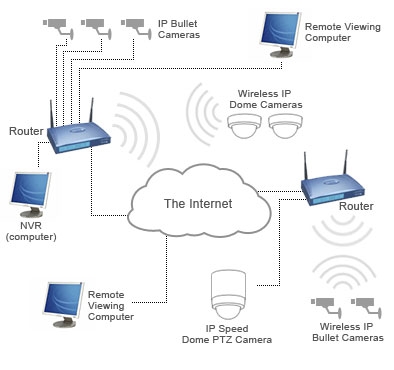இயக்க முறைமை புதுப்பிப்புகளை புதுப்பித்த பாதுகாப்பு கருவிகள், மென்பொருள், கோப்புகளை முந்தைய பதிப்புகளில் டெவலப்பர்கள் செய்த தவறுகளை திருத்துவதை அனுமதிக்கிறது. உங்களுக்கு தெரியும் என, மைக்ரோசாப்ட் உத்தியோகபூர்வ ஆதரவை நிறுத்தி விட்டது, ஆகையால், விண்டோஸ் எக்ஸ்பி புதுப்பிப்புகள் 04/04/2014 இலிருந்து வெளியிடப்பட்டது. அப்போதிலிருந்து, இந்த OS இன் அனைத்து பயனர்களும் தங்கள் சொந்த சாதனங்களுக்கு விட்டுச்செல்லப்படுகிறார்கள். ஆதரவு இல்லாமை என்பது உங்கள் கணினியானது, பாதுகாப்பு பொதிகளைப் பெறாமல், தீப்பொருளுக்கு பாதிக்கப்படக்கூடியது என்பதாகும்.
விண்டோஸ் எக்ஸ்பி புதுப்பிப்பு
Windows Embedded - Windows அரசாங்க எக்ஸ்பி, ஒரு சிறப்பு பதிப்பு சில அரசு முகவர், வங்கிகள், இன்னும் பல மக்கள் என்று தெரியவில்லை. டெவலப்பர்கள் இந்த OS க்கான ஆதரவை 2019 வரை அறிவித்தனர், அதற்கான மேம்படுத்தல்கள் கிடைக்கின்றன. Windows XP இல் இந்த கணினிக்காக வடிவமைக்கப்பட்ட தொகுப்புகளை நீங்கள் பயன்படுத்தலாம் என்று ஒருவேளை நீங்கள் ஏற்கனவே யூகிக்கிறீர்கள். இதை செய்ய, நீங்கள் ஒரு சிறிய பதிவேட்டில் சரிசெய்தல் செய்ய வேண்டும்.
எச்சரிக்கை: "பதிவு மாற்றியமைத்தல்" பிரிவில் விவரிக்கப்பட்ட செயல்களைச் செய்வதன் மூலம், நீங்கள் மைக்ரோசாஃப்ட் உரிம ஒப்பந்தத்தை மீறுகிறீர்கள். நிறுவனத்தால் சொந்தமாக அதிகாரப்பூர்வமாக சொந்தமான ஒரு கணினியில் இந்த மாதிரியில் மாற்றம் செய்யப்பட்டால், அடுத்த சோதனை சோதனைகள் ஏற்படலாம். வீட்டு இயந்திரங்களுக்கு அத்தகைய அச்சுறுத்தல் இல்லை.
பதிவு மாற்றியமைத்தல்
- பதிவேட்டை அமைப்பதற்கு முன், முதலில் ஒரு முறை மீட்டெடுக்க புள்ளியை உருவாக்க வேண்டும், அதனால் ஒரு பிழையை நீங்கள் திரும்பப் பெறலாம். மீட்பு புள்ளிகளைப் பயன்படுத்துவது எப்படி, எங்கள் வலைத்தளத்தில் கட்டுரை வாசிக்கவும்.
மேலும் வாசிக்க: விண்டோஸ் எக்ஸ்பி மீட்க வழிகள்
- அடுத்து, ஒரு புதிய கோப்பை உருவாக்கவும், அதற்கு டெஸ்க்டாப்பில் கிளிக் செய்யவும் PKMஉருப்படிக்கு செல்க "உருவாக்கு" மற்றும் தேர்வு "உரை ஆவணம்".

- ஆவணத்தைத் திறந்து அதில் பின்வரும் குறியீட்டை உள்ளிடுக:
விண்டோஸ் ரெஜிஸ்ட்ரி ஆசிரியர் பதிப்பு 5.00[HKEY_LOCAL_MACHINE SYSTEM WPA PosReady]
"நிறுவப்பட்டது" = dword: 00000001
- மெனுக்கு செல் "கோப்பு" மற்றும் தேர்வு "சேமி என".

சேமிப்பதற்கான இடத்தை நாங்கள் தேர்வு செய்கிறோம், எங்கள் விஷயத்தில் இது டெஸ்க்டாப், சாளரத்தின் கீழ் பகுதியில் அளவுருவை மாற்றவும் "அனைத்து கோப்புகள்" ஆவணத்தின் பெயரைக் கொடுக்கவும். பெயர் எதுவாக இருந்தாலும், நீட்டிப்பு இருக்க வேண்டும் ".Reg"உதாரணமாக "Mod.reg"நாங்கள் அழுகிறோம் "சேமி".

தொடர்புடைய பெயர் மற்றும் பதிவேட்டில் ஐகானுடன் புதிய கோப்பு டெஸ்க்டாப்பில் தோன்றும்.

- இந்த கோப்பை இரட்டை சொடுக்கத்துடன் துவக்கி நாம் அளவுருக்கள் மாற்ற வேண்டும் என்று நாங்கள் உறுதி செய்கிறோம்.

- கணினி மீண்டும் துவக்கவும்.
எங்கள் செயல்பாட்டின் விளைவாக, விண்டோஸ் இயங்குதளமாக புதுப்பித்தல் மையம் மூலம் எங்கள் இயக்க முறைமை அடையாளம் காணப்படும், மேலும் எங்கள் கணினியில் சரியான மேம்படுத்தல்களைப் பெறுவோம். தொழில்நுட்ப ரீதியாக, இந்த எந்த அச்சுறுத்தலும் இல்லை - அமைப்புகள் ஒரே மாதிரியானவை, முக்கியமில்லாத சிறு வேறுபாடுகளுடன்.
கையேடு சோதனை
- கைமுறையாக விண்டோஸ் எக்ஸ்பி புதுப்பிக்க, நீங்கள் திறக்க வேண்டும் "கண்ட்ரோல் பேனல்" மற்றும் ஒரு வகை தேர்வு "பாதுகாப்பு மையம்".

- அடுத்து, இணைப்பைப் பின்தொடரவும் "விண்டோஸ் புதுப்பிப்பிலிருந்து சமீபத்திய புதுப்பித்தல்களை சரிபார்க்கவும்" தொகுதி "வளங்கள்".

- இன்டர்நெட் எக்ஸ்ப்ளோரர் துவக்கும் மற்றும் விண்டோஸ் புதுப்பித்தல் பக்கம் திறக்கும். இங்கே நீங்கள் ஒரு விரைவான காசோலை தேர்வு செய்யலாம், அதாவது, மிகவும் தேவையான புதுப்பிப்புகளை மட்டும் பெறலாம் அல்லது பொத்தானை கிளிக் செய்வதன் மூலம் முழு தொகுப்பு பதிவிறக்கவும் "தேர்ந்தெடுக்கப்பட்ட". விரைவான விருப்பத்தைத் தேர்வு செய்க.

- தொகுப்பு தேடல் செயல்முறை முடிக்க காத்திருக்கிறோம்.

- தேடல் முடிந்தது, உங்களுக்கு முன்னர் முக்கியமான புதுப்பித்தல்களின் பட்டியலை நாங்கள் பார்க்கிறோம். எதிர்பார்த்தபடி, அவை Windows Embedded Standard 2009 (WES09) இயக்க முறைமைக்கு வடிவமைக்கப்பட்டுள்ளன. மேலே குறிப்பிட்டுள்ளபடி, இந்த தொகுப்புகள் XP க்கு ஏற்றது. பொத்தானை கிளிக் செய்வதன் மூலம் அவற்றை நிறுவுக. "புதுப்பிப்புகளை நிறுவு".

- அடுத்தது தொகுப்புகளை பதிவிறக்கம் செய்து நிறுவும். நாங்கள் காத்திருக்கிறோம் ...

- செயல்முறை முடிந்தவுடன், எல்லா சாளரங்களும் நிறுவப்படாத செய்தியில் ஒரு சாளரத்தை பார்ப்போம். இது சாதாரணமானது - துவக்க நேரத்தில் சில புதுப்பிப்புகளை மட்டுமே நிறுவ முடியும். பொத்தானை அழுத்தவும் இப்போது மீண்டும் துவக்கவும்.

கையேடு புதுப்பிப்பு முடிந்தது, கணினி இப்போது முடிந்த வரை பாதுகாக்கப்படுகிறது.
தானியங்கு புதுப்பிப்பு
விண்டோஸ் புதுப்பிப்பு தளத்திற்கு ஒவ்வொரு முறையும் செல்லாதபடி, இயங்குதளத்தின் தானியங்கு புதுப்பிப்பை நீங்கள் செயல்படுத்த வேண்டும்.
- மீண்டும் செல்லுங்கள் "பாதுகாப்பு மையம்" மற்றும் இணைப்பை கிளிக் செய்யவும் "தானியங்கி மேம்படுத்தல்" சாளரத்தின் கீழே.

- பின் ஒரு முழுமையான தானியங்கு செயல்முறையாக நாம் தேர்வு செய்யலாம், அதாவது ஒரு குறிப்பிட்ட நேரத்தில் தொகுப்புகளை தானாக பதிவிறக்கம் செய்து நிறுவலாம் அல்லது நீங்கள் விரும்பும் அமைப்புகளை சரிசெய்யலாம். கிளிக் மறக்க வேண்டாம் "Apply".

முடிவுக்கு
இயக்க முறைமையைப் புதுப்பித்தல் பல பாதுகாப்பு பிரச்சினைகளைத் தவிர்க்க நமக்கு உதவுகிறது. Windows Update தளத்தை அடிக்கடி பாருங்கள், ஆனால் OS தானே புதுப்பிப்புகளை நிறுவ அனுமதிக்கவும்.